Irányelvek és szabályok
Fontos
A témakörben szereplő funkciók egyes része vagy egésze az előzetes kiadás részeként áll rendelkezésre. A tartalom és a funkciók megváltozhatnak.
Ez a témakör az irányelvtípusokat, valamint a szabályok létrehozására vonatkozó szabályokat ismerteti Dynamics 365 Intelligent Order Management.
Irányelvtípusok
A házirendeket és a hozzájuk kapcsolódó szabályokat az Intelligens rendeléskezelés szolgáltatásirányítási folyamat különböző célokra használja. A házirendek különféle irányelvtípusokba vannak sorolva. A házirendtípusok biztosítják, hogy a felhasználók egyszerűen kiválasztják a megfelelő házirendeket a szabálysértés folyamatában. A következő táblázat felsorolja a két támogatott irányelvtípust.
| Irányelvtípus | Leírás |
|---|---|
| Szűrési irányelv | Lehetővé teszi a szolgáltatás-szolgáltatás eljáráson keresztül futó adatok érvényesítését. Előfordulhat például, hogy egy adott szolgáltató meghatározott szolgáltatását szeretné vezetni. A szűrési házirend segítségével az irányelv sikerességére vonatkozó feltételek alapján szűrheti a futtatási lépést. |
| Végrehajtási irányelv | Lehetővé teszi a szolgáltatásfedezeti folyamaton keresztül futó adatok ellenőrzését és frissítését. Előfordulhat például, hogy egy bizonyos teljesítő helyet szeretne hozzárendelni a rendelési mennyiség 100-asnál nagyobb értékhez. A végrehajtási házirend ezt a hozzárendelést egyszerűre és konfigurálhatóra teszi. |
Irányelvmezők
A házirend öt mezőből áll, amelyek az alábbi táblázatban láthatók.
| Irányelvmező | Leírás |
|---|---|
| Házirend neve | A felhasználó által megadott egyedi név. |
| Irányelvtípus | A felhasználó a következő két irányelvtípus közül választhat: Szűrési irányelv vagy végrehajtási irányelv. |
| Házirend kritikussága | A felhasználó két lehetőség közül választhat: Információ – a házirend szabályai kiértékelésre lesznek kiértékelésre, de a sikertelen kiértékelés során nem áll le a szabálysértési folyamat. Kritikus információ – a program kiértékeli a házirend szabályait, és leáll a szabálysértési folyamat sikertelen kiértékelése során. |
| Állapot | Egy irányelv és a kapcsolódó szabályok a következő két állapot valamelyikében lehet: Közzé nem tett – egy irányelv alapértelmezett állapota. Ebben az állapotban nem lehet házirendet és annak szabályait kiválasztani a szolgáltatás folyamatában. Közzétéve – ez az állapot akkor áll be, amikor az irányelv és a kapcsolódó szabályok közzététele a Közzététel művelet segítségével történik. Ebben az állapotban a házirend és a szabályok közül lehet választani a házirend és a szabályok között. |
| Társított entitás | A felhasználó a következő négy elsődleges entitás közül választhat: Rendelés,Rendelési termék,Teljesítés rendelés,Teljesítés rendelési termék. A definiált szabályok az elsődleges entitással, illetve az adatmodell bármely kapcsolódó entitásával szemben használhatók. |
Új irányelv létrehozása
A következő lépések szerint hozzon létre egy új házirendet.
- Ugrás a ortikonozás irányelveihez>.
- Az Új beállítás kiválasztásával kezdeményezheti az irányelv-létrehozási folyamatot.
- Az Irányelv neve mezőbe írjon be egy egyedi nevet (például "A rendeléssorok érvényesítése ki van ásva").
- Az Irányelvtípus mezőben válassza ki a Végrehajtási irányelv lehetőséget.
- Az Irányelv kritikussága mezőben válassza az Információ lehetőséget.
- A Társított entitás mezőben válassza a Rendelési termék lehetőséget.
- Válassza a Mentés lehetőséget.
Az alábbi kép mutatja a "Rendeléssor-ellenőrzés kiterjesztett" irányelv példához megadott irányelvadatokat.
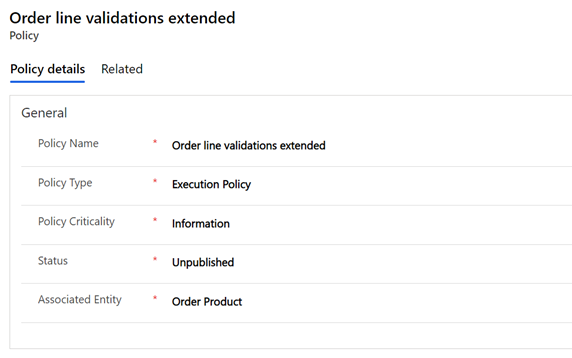
Szabályok
A Feltételes szabályok az Intelligens rendeléskezelés eszközben a Feltételszerkesztő felhasználói felületének használatával hozhatók létre.
Ha feltételt szeretne hozzáadni a házirendhez, válassza az Új anyagjegyzék-szabály lehetőséget. A szabálydefinícióban megjelenik egy Hozzáadás gomb, amely bejelölve a következő beállításokat jeleníti meg:
- Sor hozzáadása: Minden egyes feltétel, amelynél ellenőrzés alatt áll, például "az érték 10-esnél nagyobb", vagy "a lista nem tartalmazza a tesztet", új sort hoz létre a Feltételszerkesztőben.
- Csoport hozzáadása: Egy csoportban egy vagy több sort kombinálhat. Minden csoport egy És vagy egy Vagy operátor használatával kombinálható . Ha az És lehetőséget választja , az összes feltételsornak igaznak kell lennie. Ha az Vagy lehetőséget választja, akkor a feltételsorok közül csak az egyiknek kell teljesülni.
- Kapcsolódó entitás hozzáadása: Feltételeket adhat hozzá a kapcsolódó entitások értékeihez. Az irányelv elsődleges entitásával kapcsolatos entitások közül is választhat. A támogatott kapcsolatok a Sok az egyhez ésaz Egy a többhez kapcsolatok.
A logika felépítéséhez akár több sor vagy csoport is lehet, és a feltétel legfelső szintjén folytathatja a sorok vagy csoportok hozzáadását, illetve a Gombok hozzáadása funkcióval a csoportokon belül is. Ha egyszerűbbé szeretné látni a feltételt, akkor az egyes csoportok jobb felső gombjával összecsukhatja azt.
Ezenkívül az egyes sorok és csoportok jobb oldalán egy ellipszis menü ("...") található, amely lehetővé teszi egy sor vagy csoport törlését. Az egyes sorok vagy csoportok bal oldalán jelölőnégyzetek is vannak, amelyek lehetővé teszik több különböző sor kiválasztását, majd az ellipszis menü Csoport parancsát választva egyesíteni lehet a sorokat egyetlen csoportban.
A támogatott operátorok megkülönböztetik az egyes mezőtípusokat, amint az a következő táblázatban látható.
| Operátor | Mező | Entitásalapú mező |
|---|---|---|
| Egyenlő | Y | Y |
| Nem egyenlő | Y | Y |
| Nagyobb, mint | Y | |
| Nagyobb vagy egyenlő | Y | |
| Kisebb, mint | Y | |
| Kisebb vagy egyenlő | Y | |
| Adatokat tartalmaz | Y | Y |
| Nem tartalmaz adatokat | Y | Y |
Szabály létrehozása
A következő lépések szerint hozzon létre egy új példaszabályt.
- Ugrás a ortikonozás irányelveihez>.
- Válasszon ki egy irányelvrekordot (például "A rendeléssorok érvényesítése ki van választva").
- Válassza ki az új anyagjegyzék-szabályt a szabály-létrehozási folyamat kezdeményezésére.
- A Szabály neve mezőbe írjon be egy egyedi nevet (például "Rendelési termék és összeg ellenőrzése").
Feltétel létrehozása
- Válassza a Hozzáadás, majd a Sor hozzáadása lehetőséget.
- Válassza ki a mennyiséget.
- Válassza a Nagyobb vagy egyenlő operátort .
- Írja be, hogy "50".
- Válassza a Hozzáadás, majd a Csoport hozzáadása lehetőséget.
- Módosítsa a feltételt "Vagy" állapotúra.
- Válassza ki a termék nevét.
- Válassza az Egyenlő operátort .
- Írja be, hogy "A cikk".
- Válassza a Hozzáadás lehetőséget a Vagy csoport alján , majd válassza a Sor hozzáadása lehetőséget.
- Válassza ki a termék nevét.
- Válassza az Egyenlő operátort .
- Írja be a "B cikk" elemet.
Művelet létrehozása
- Hozzáadási művelet módosítása Igenre
- Válassza a Hozzáadás, majd a Sor hozzáadása lehetőséget.
- Egységenkénti ár kiválasztása.
- Válassza az Értékkészlet operátort.
- Írja be, hogy "20".
- Válassza a Mentés & Bezárás lehetőséget.
- Válassza a Közzététel lehetőséget.
A következő kép a "Termék- és összegellenőrzés rendelése" szabályt mutatja be, ahogyan az a szabályszerkesztő képernyőjén megjelenik.
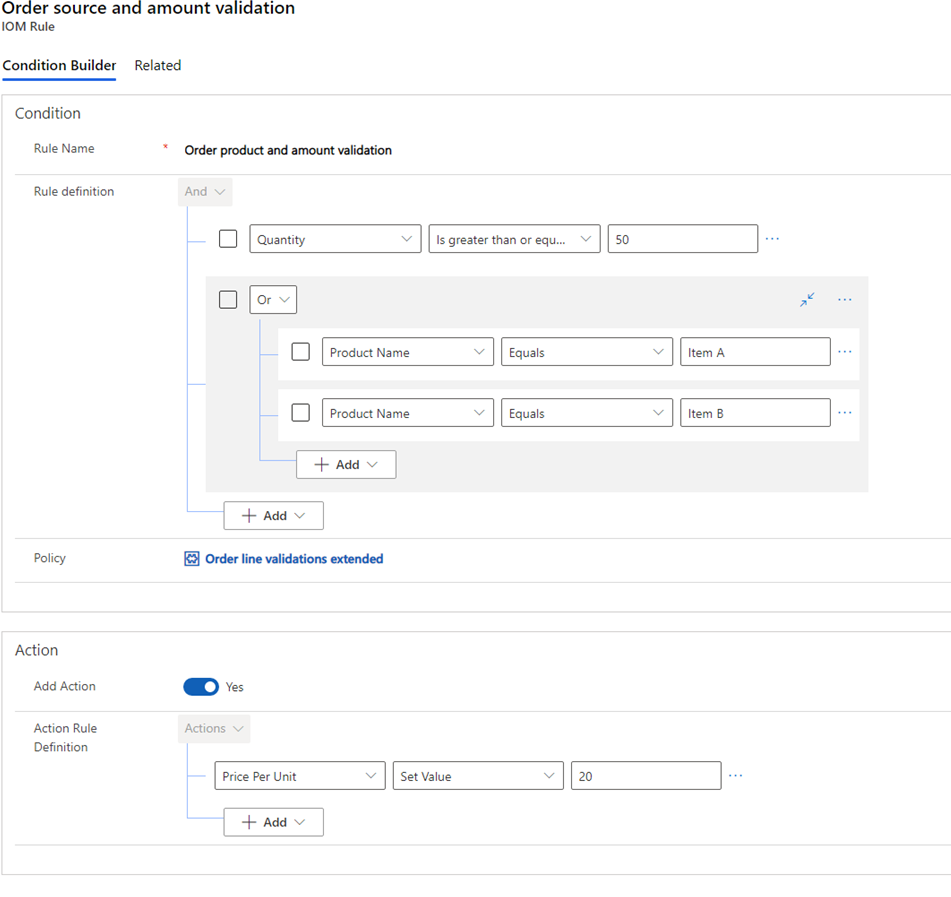
Egyéni művelet hozzáadása
Egyéni műveleteket csak végrehajtási irányelvekhez lehet hozzáadni. Olyan egyéni művelet hozzáadásához, amelyet nem a szabály kiértékelésekor váltott ki a program, válassza a Művelet hozzáadása lehetőséget az Igengombra.
Ezután kiválaszthatja a házirend létrehozásakor kiválasztott társított entitáshoz beállítani kívánt mezőket.